So verfolgen Sie die Übermittlung von WordPress-Formularen als Google Ads-Conversions
Veröffentlicht: 2018-02-22Möchten Sie wissen, wie Ihre Google Ads-Kampagnen (früher bekannt als Google Adwords) wirklich abschneiden?
Wenn jemand auf Ihre Anzeige klickt, die Conversion jedoch nie auf Ihrer Website beendet, bedeutet dies, dass Sie Zeit und Geld für Anzeigen verschwenden.
In diesem Artikel zeigen wir Ihnen, wie Sie WordPress-Formularübermittlungen als Google Ads-Conversions verfolgen, damit Sie genau sehen können, wie viele Leads Ihre Anzeigen einbringen und konvertieren.
Wenn Sie ein WordPress-Plugin zur Lead-Generierung wie WPForms verwenden, können Sie die Conversions Ihrer Google Ads-Kampagnen ganz einfach nachverfolgen – so geht's.
Schritt 1: Verknüpfen Sie Google Ads mit Google Analytics
Um das Google Ads-Conversion-Tracking Ihrer WPForms einzurichten, müssen Sie Ihr Google Ads-Konto mit Ihrem Google Analytics-Konto verknüpfen.
Melden Sie sich zunächst bei Ihrem Google Analytics-Konto an und klicken Sie auf die Registerkarte Admin in der unteren linken Ecke.

Vergewissern Sie sich, dass sowohl in den Spalten Konto als auch in den Property- Spalten das richtige Google Analytics-Konto ausgewählt ist, das Sie verknüpfen möchten. Wenn nicht, klicken Sie auf das Dropdown-Menü, um nach einem anderen Konto zu suchen.
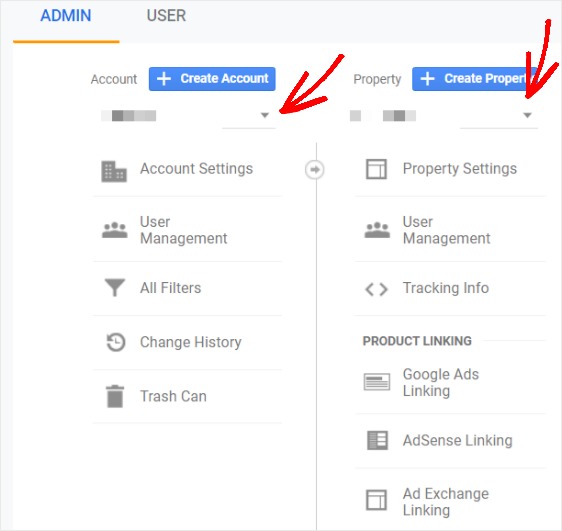
Schauen Sie danach unter dem Abschnitt Property nach und klicken Sie auf Google Ads Linking .
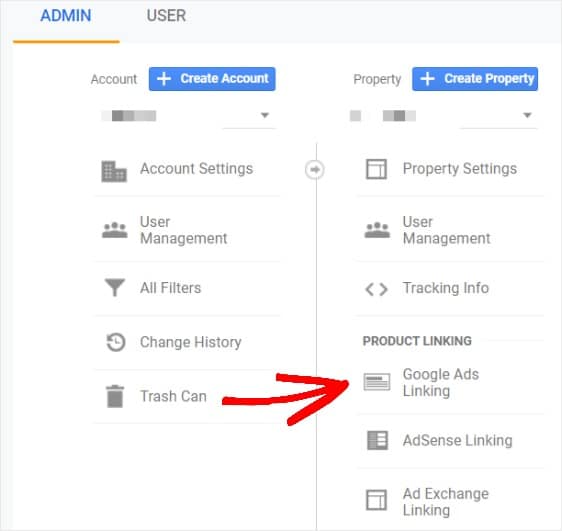
Hier sehen Sie alle von Ihnen eingerichteten Google Ads-Konten. Wählen Sie das Konto aus, das Sie mit Ihrem Analytics-Konto verknüpfen möchten, und klicken Sie auf Weiter .
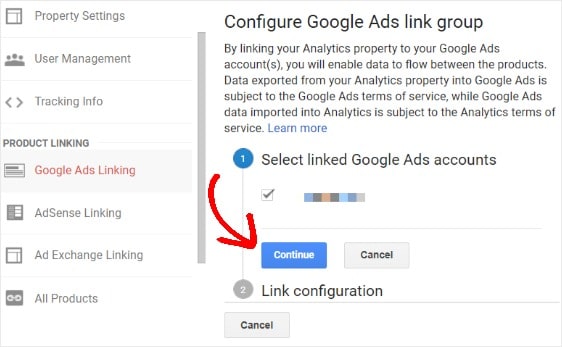
Als nächstes erscheint ein Feld unter Link-Konfiguration. Geben Sie Ihre Link - Gruppe einen Titel und drücken Sie die Ansicht auf.
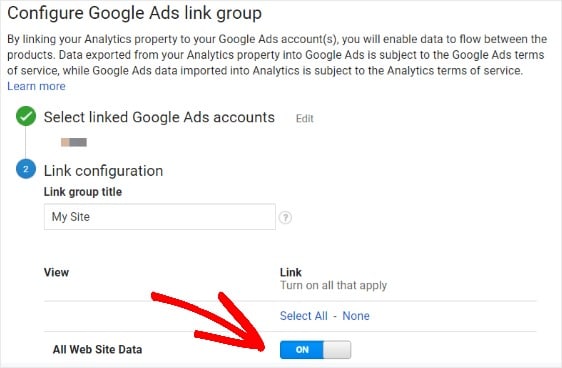
Klicken Sie auf die Schaltfläche Konten verknüpfen.
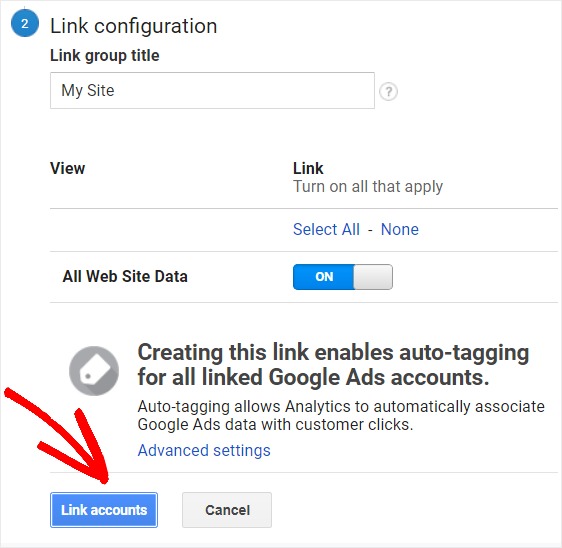
Ihre Google Analytics- und Google Ads-Konten sind jetzt verknüpft. Mit anderen Worten, dank der integrierten Auto-Tagging-Funktion, die Google Analytics informiert, wenn ein Website-Besucher nach einem Klick auf eine Anzeige auf Ihrer Website landet, können jetzt Daten zwischen ihnen fließen.
Schritt 2: Erstellen Sie ein Google Analytics-Ziel
Um von Google Analytics erfasste Daten in Ihrem Google Ads-Konto anzuzeigen, müssen Sie zunächst ein Analytics-Ziel erstellen.
Durch das Einrichten eines Google Analytics-Ziels haben Sie die Möglichkeit, das spezifische Nutzerverhalten auf Ihrer Website zu verfolgen. Zum Beispiel Schaltflächenklicks, E-Book-Downloads und in unserem Beispiel Formularübermittlungen.
Klicken Sie in Ihrem Google Analytics-Konto auf die Registerkarte Admin in der unteren linken Ecke.

Gehen Sie danach in die 3. Spalte rechts (die Spalte Ansicht) und klicken Sie auf Ziele.
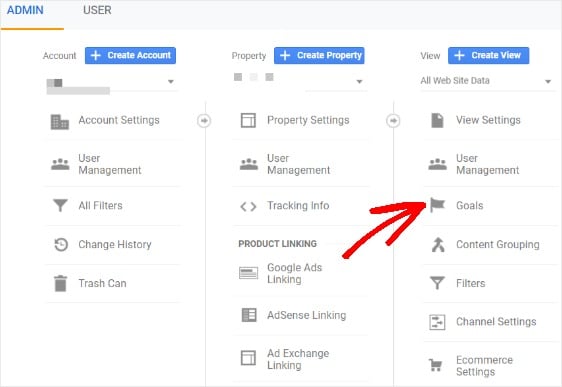
Um ein Ziel zu erstellen, klicken Sie auf die Schaltfläche + Neues Ziel .
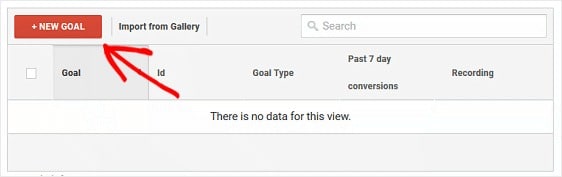
Wählen Sie als Nächstes die Zieleinrichtung aus, die Sie verwenden möchten. Sie haben die Möglichkeit, Vorlage oder Benutzerdefiniert zu wählen. Vorlage wird standardmäßig ausgewählt.
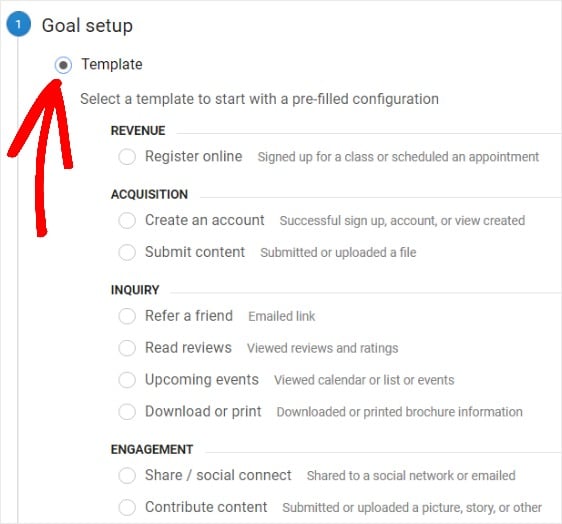
Scrollen Sie nach unten und wählen Sie Benutzerdefiniert und Weiter .
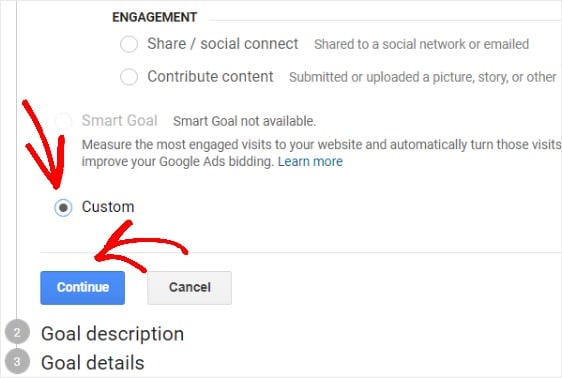
Geben Sie auf dem nächsten Bildschirm Ihrem Ziel einen Namen und wählen Sie einen Zieltyp aus. Sie können zwischen Ziel , Dauer , Seiten/Bildschirme pro Sitzung und Ereignis wählen.
Weil Sie Tracking - Form Conversions Google - Anzeigen könnten Sie Ziel als Zieltyp wählen , ob Sie Benutzer umleiten nach ihren Formen auf eine andere URL einreichen.

Du könntest auch den Zieltyp Event wählen und messen, wie viele Leute in deinem WordPress-Formular auf „Senden“ klicken.
Wenn Sie Ihre WordPress-Formularkonvertierungen einfacher verfolgen möchten, empfehlen wir die Verwendung des MonsterInsights Forms Tracking Addon. Dadurch werden automatisch alle Ihre Formular-Conversions für Sie verfolgt – Sie müssen nichts in Google Analytics einrichten. Es kann Ihnen auch dabei helfen, Links und Schaltflächenklicks in WordPress zu verfolgen.
Für dieses Tutorial wählen wir Ziel aus . Denken Sie daran, wenn Sie Ziel als Zieltyp verwenden, müssen Sie eine Dankesseite eingerichtet haben, an die Benutzer gesendet werden, nachdem sie Ihr Formular gesendet haben.
Wenn Sie fertig sind, klicken Sie auf Weiter .
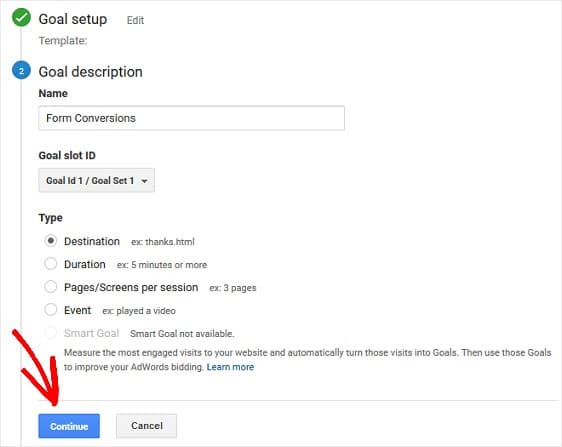
Geben Sie als Nächstes die URL ein, zu der Benutzer nach dem Ausfüllen des Formulars weitergeleitet werden, z. B. Ihre Dankesseite.
Wenn Sie eCommerce-Transaktionen verfolgen, haben Sie hier die Möglichkeit, jeder Formularübermittlung einen Geldwert zuzuweisen. Sie können auch einen bestimmten Seitentrichter zuweisen, den jeder Benutzer, der ein Formular auf Ihrer Website einsendet, anschließend verfolgen soll. Darüber hinaus können Sie auf Ziel überprüfen klicken, wenn Sie messen möchten, wie oft Sie aufgrund Ihrer Daten der letzten 7 Tage mit Conversions für dieses Ziel rechnen können
Klicken Sie anschließend auf Speichern .
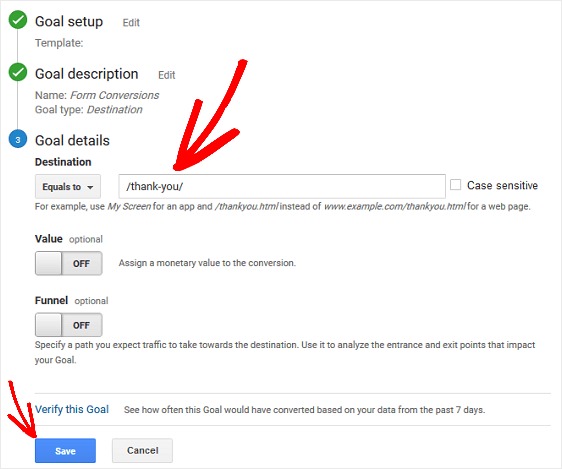
Schritt 3: Ziele in das Google Ads-Konto importieren
Nachdem Sie nun ein Ziel in Ihrem Google Analytics-Konto erstellt haben, müssen Sie Ihr Ziel in Ihr Google Ads-Konto importieren.
Mit anderen Worten, Sie müssen Google Ads mitteilen, dass Google Analytics ein bestimmtes Ziel verfolgt, und Analytics nach den erfassten Daten fragen.
Melden Sie sich zunächst in Ihrem Google Ads-Konto an.
Navigieren Sie zum Werkzeugsymbol in der oberen rechten Ecke der Hauptseite. Klicken Sie nun auf das Dropdown-Menü Messung und klicken Sie unter Conversions .
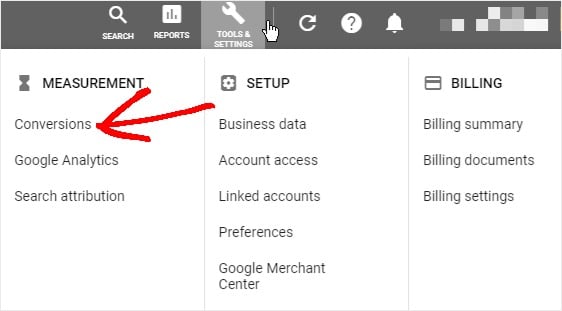
Klicken Sie auf die blaue Schaltfläche (+Conversions) , um Ihr Ziel zu Google Ads hinzuzufügen und auszuwählen, welche Art von Conversions Sie erfassen möchten. Sie haben folgende Möglichkeiten:
- Webseite. Verfolgen Sie Verkäufe und andere Aktionen auf Ihrer Website.
- App. Verfolgen Sie App-Installationen und In-App-Aktionen.
- Telefonanrufe. Verfolgen Sie Anrufe über Ihre Anzeigen oder Ihre Website.
- Importieren. Konvertierungen aus einem anderen System importieren.
Da Sie Formular-Conversions in Google Analytics verfolgen, klicken Sie auf Importieren .
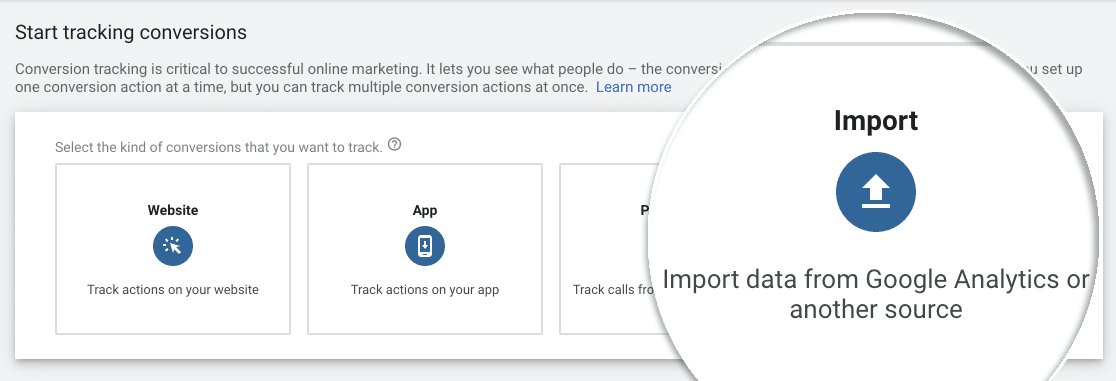
Klicken Sie unter Wählen Sie aus, was Sie importieren möchten auf Google Analytics . Klicken Sie dann auf Weiter .
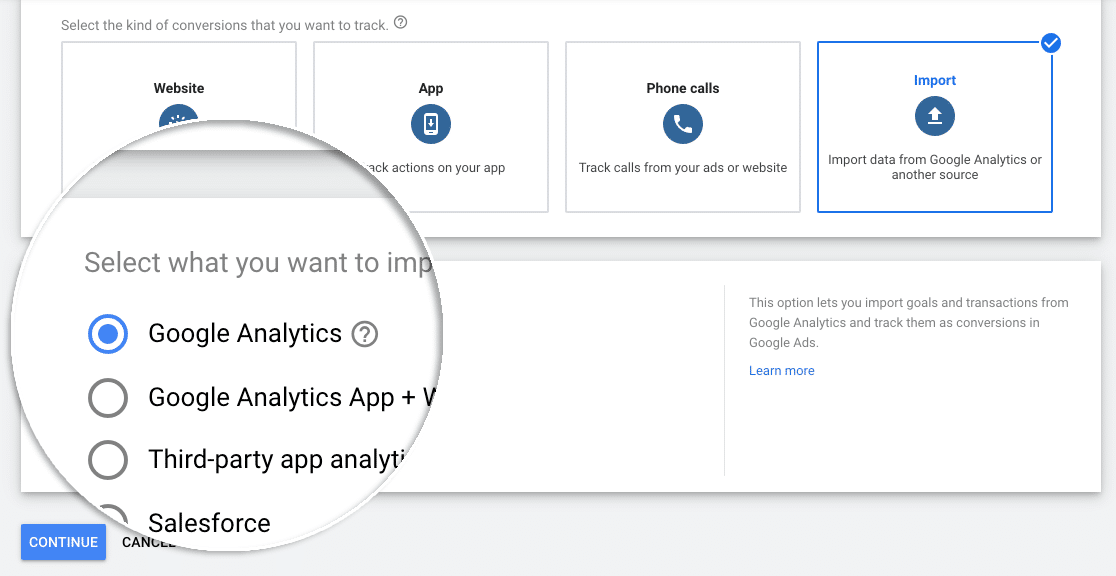
Überprüfen Sie abschließend das Ziel, das Sie in Schritt 2 erstellt haben.
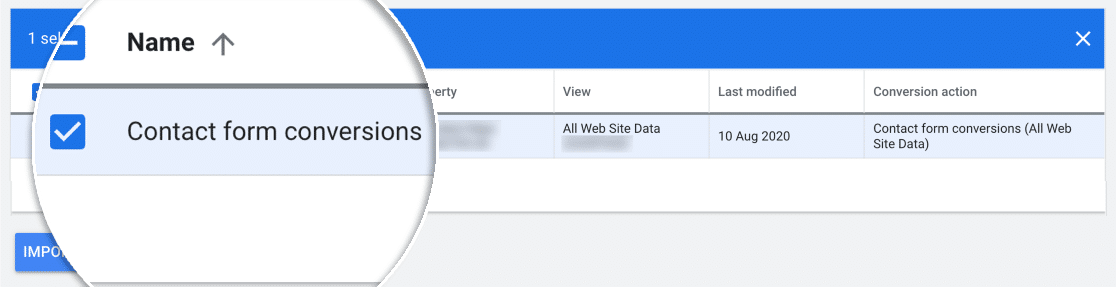
Schritt 4: Überprüfen Sie Ihr Ziel
Wenn Sie sehen möchten, wie Ihre Ziele verfolgt werden, verwenden Sie am einfachsten die Echtzeitansicht in Google Analytics.
Überwachen Sie Ihre Website unter Echtzeit » Conversions und Sie sollten sehen, dass Ihr Ziel sofort abgeschlossen ist, nachdem ein Besucher in Ihrem Formular auf Senden geklickt hat.
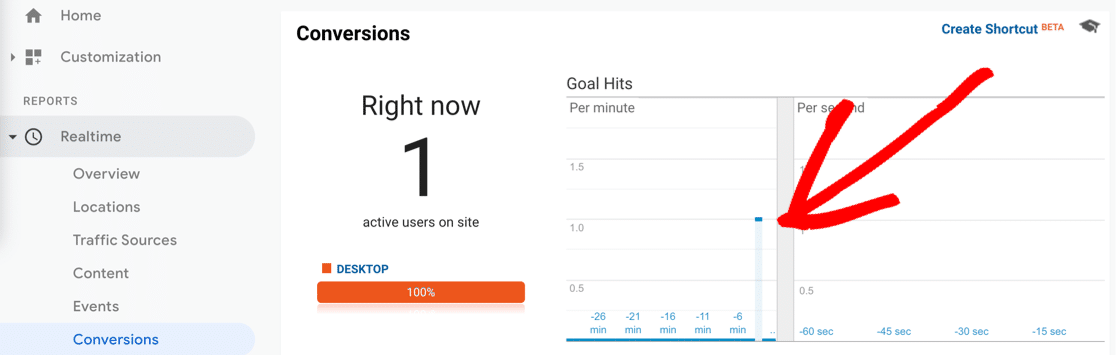
Abschließende Gedanken
Und da hast du es! Sie haben das Conversion-Tracking von Google Ads erfolgreich in Ihren WPForms eingerichtet.
Wenn sich ein Website-Besucher jetzt anmeldet, nachdem er auf eine Anzeige geklickt und Ihre Website aufgerufen hat, können Sie die Google Analytics-Daten direkt in Ihrem Google Ads-Konto sehen.
Sie können eine ähnliche Technik verwenden, um:
- Schaltflächenklicks in WordPress verfolgen
- Formularübermittlungen in Google Analytics verfolgen
- Verfolgen Sie Formulareinsendungen mit einem Facebook-Pixel.
Wenn Ihnen dieser Artikel gefallen hat, lesen Sie unbedingt diesen Leitfaden zu den besten E-Mail-Marketingdiensten, damit Sie Ihre E-Mail-Kampagnen starten können, während Sie Ihre E-Mail-Liste erstellen.
Und vergessen Sie nicht, uns wie immer auf Facebook und Twitter zu folgen.
